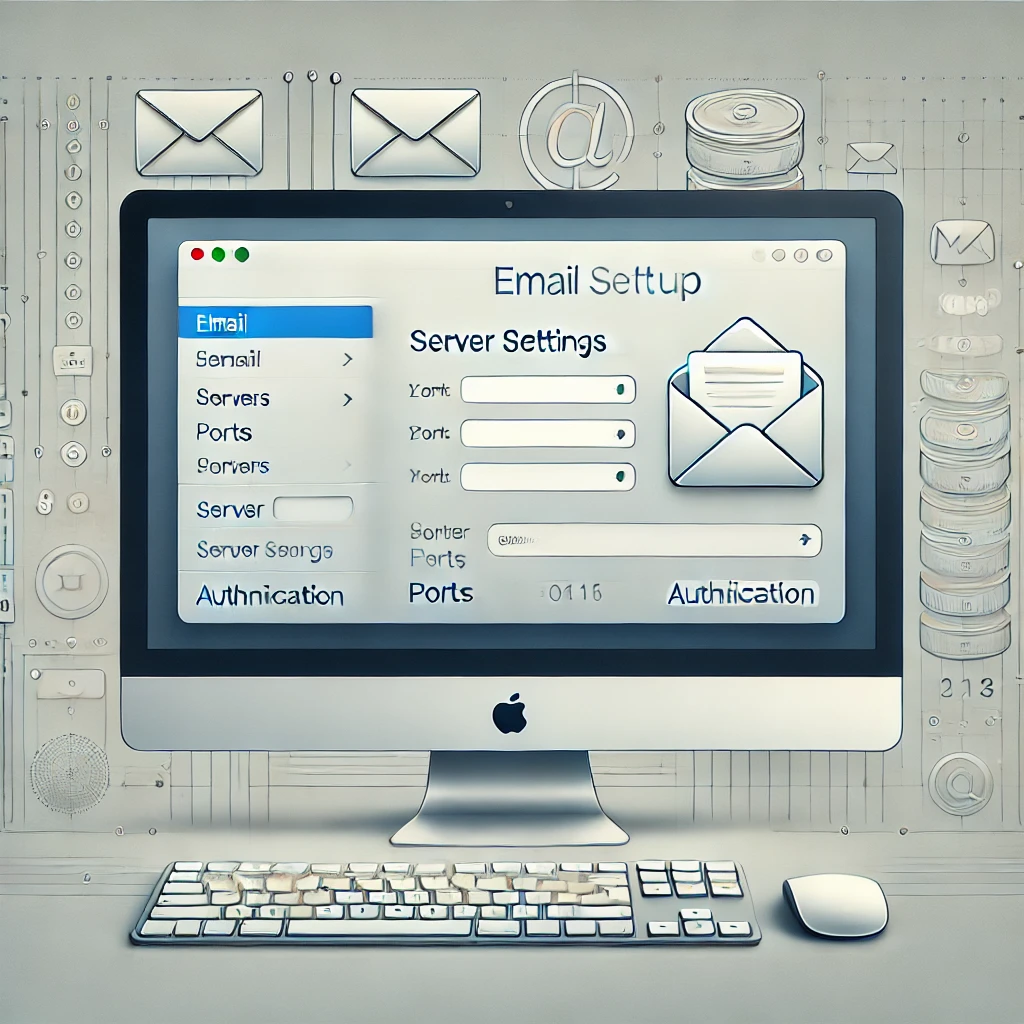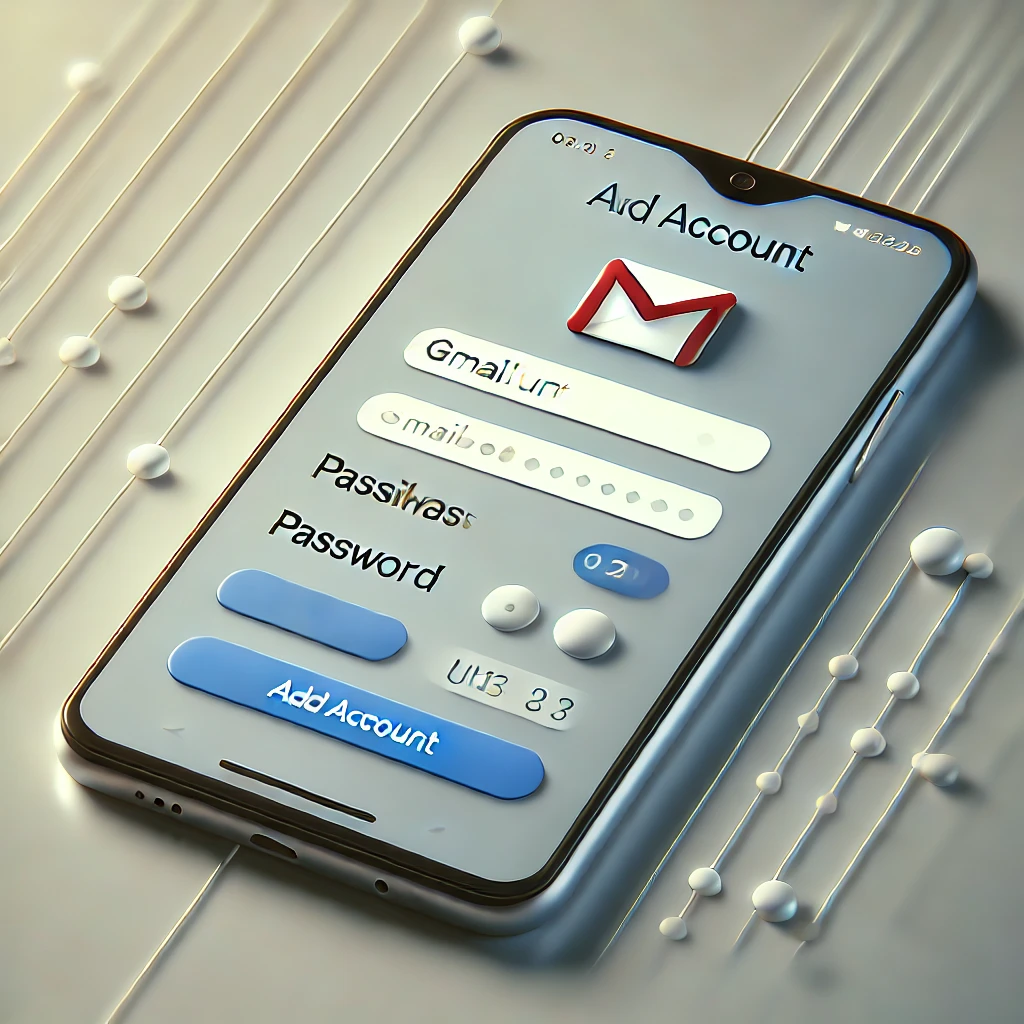Configurar una cuenta de correo en Mozilla Thunderbird
El equipo de Guellcom te trae un manual de cómo configurar tu correo en “Mozilla Thunderbird”.
- Una vez que tenemos instalado el programa nos saldrá la siguiente pantalla, nosotros seleccionaremos la opción que está señalada con un cuadro rojo “Saltarse esto y usar mi cuenta de correo existente”
IMAGEN - Una vez hecho el paso anterior nos, aparece la siguiente pantalla. Introducimos nuestro nombre y correo que queremos usar con su respectiva contraseña y le damos a Continuar.
IMAGEN - Nos aparecerá una pestaña en la que tendremos que elegir entre dos opciones IMAP o POP3. Seleccionamos la opción de POP3 y le damos al botón “Hecho”.
IMAGEN - Ya por ultimo, nos aparecerá la siguiente pantalla donde nos indica nuestra dirección (pop.guellcom.com:110). Dejamos por defecto lo que ponga y finalmente le damos a “Confirmar excepción de seguridad”.
IMAGEN
Listo, ya tenemos nuestro correo configurado para la plataforma de correos “Mozilla Thunderbird.”